
Windowsは、Calibriと呼ばれるデフォルトのフォントをネイティブに使用します。これは、多かれ少なかれ好きかもしれませんが、そこにあるフォントです。 Windowsで任意の種類のドキュメントを作成する場合、アプリケーション あらゆる種類のほぼXNUMXのソースから選択できます。
ただし、ドキュメントの作成時に使用するフォントを変更できるだけでなく、 メールアカウントで使用しているものを変更する 電子メールに個人的なタッチを与えるために、Windows10メールアプリケーションで使用したものです。
フォントの変更に進む前に、次のフォントを選択する必要があることに注意する必要があります。 私たちのチームにネイティブに含まれています、メールの受信者が選択した手紙を楽しむことができないのを防ぐため。 これは、電子メールが特定のソースに関連付けられて送信されるテキスト文字列であり、送信される画像ではないためです。
メールアプリケーションで選択したテキストフォントがインターネットからダウンロードされている場合は、おそらく次のようになります。 メールを読むコンピュータでは利用できません。 それができない場合、メッセージが表示されますが、システムがデフォルトで持っているフォントを使用して、Windows 10の場合はCalibríになり、macOSの場合はSanFranciscoフォントについて話します。
メールアプリのデフォルトフォントを変更する
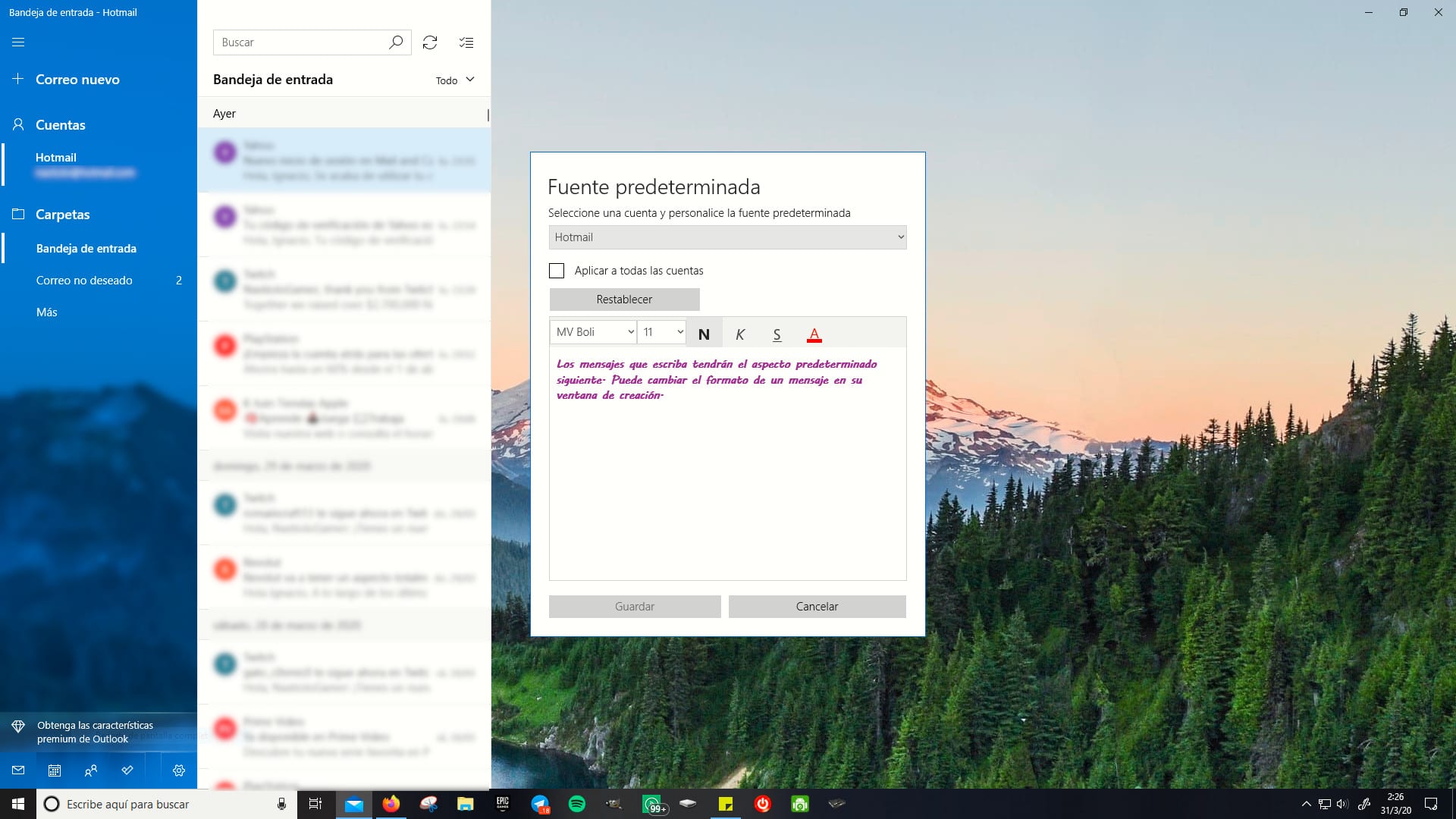
- まず、アプリケーションを開いて、をクリックする必要があります 歯車 これは、Windows10構成オプションにアクセスするためのアプリケーションの下部にあります。
- 表示されているさまざまなオプションの中から、選択する必要があります デフォルトのフォント。
- 次に、必要な場所にウィンドウが表示されます 両方のフォントを設定する サイズ、フォーマット、さらにはフォントの色で使用したいものです。
- 必要な設定を確立したら、次のことを行う必要があります。 [保存]をクリックします。
次回新しいメールを書くときは、メールアプリケーション 設定した形式を使用します。